Win11无法使用以太网怎么办?Win11无法使用以太网解决方法
时间:2022-10-26 21:34
近日有一些小伙伴咨询小编Win11无法使用以太网怎么办?下面就为大家带来了Win11无法使用以太网怎么办的解决方法,有需要的小伙伴可以来了解了解哦。
Win11无法使用以太网怎么办?Win11无法使用以太网解决方法
1、我们可以看到自己的网络虽然已经连接上了,但是却无法使用以太网。
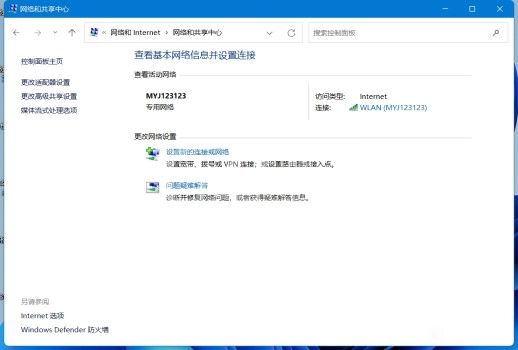
2、大家可以在设置中搜索“设备管理器”并打开。
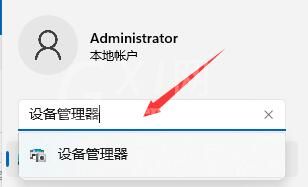
3、接着在下方网络适配器中找到所有的网络设备。

4、然后在其中依次右键选择他们,“卸载设备”,然后重新安装。
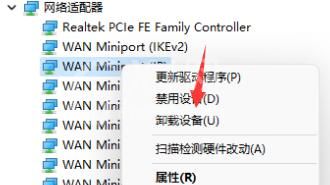
5、全部重新安装完成后,回到网络连接,就可以发现以太网又可以使用了。
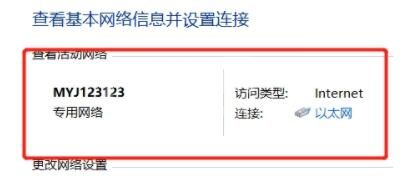
以上就是给大家分享Win11无法使用以太网怎么办的全部内容,更多精彩尽在Gxl网!



























